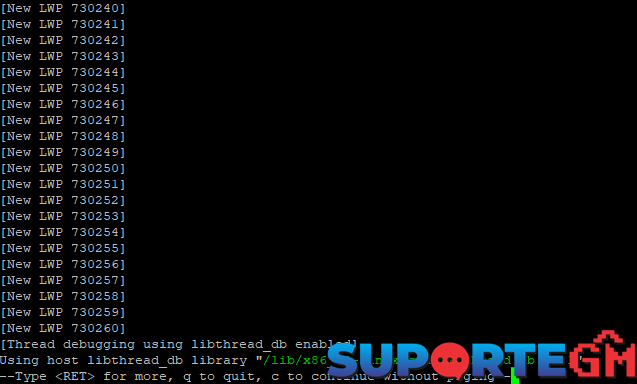Os Melhores
Conteúdo popular
Mostrando conteúdo com a maior reputação em 08/07/23 in todas as áreas
-
Olá a todos, estou buscando trazer tutoriais de coisas mais complexas, para que desenvolvedores que estão começando a pouco tempo, possa crescer ainda mais seu conhecimento. Vim trazer algo que poucos tem conhecimento e também tiveram curiosidade de saber, sobre mapas e sobre fixação de mapas. Quando eu construi o New History em 2018, eu customizei ele ao máximo e com isso eu aprendi bastante a trabalhar com mapas e me foi despertado muita curiosidade sobre. Hoje trabalhando com as novas versões, eu tive que adicionar na minha build mais de 25 mapas e vim ensinar vocês como adicionar novos mapas no servidor da forma correta (gs.conf). Lembrando, que todo o sistema de exportação e downgrade não precisa ser ensinado, pois há uma ferramenta perfeita para esse trabalho do Steve Langley (Skype: narrowengineer), o AngelicaMapEditor. Só deixando um adendo, a ferramenta não gera npcgen.data, path.sev e arquivos de configuração dos mapas (Sem esses, os mapas não ligam), então recomendo antes de tudo, clonar um existente (Limpo) e adicionar os novos arquivos exportados. Agora vamos para o que interessa! Vou usar como exemplo o mapa:a101 (is101). Você precisará abrir o arquivo instance.txt (element/configs.pck/instance.txt) e gs.conf (PWServer/gamed/gs.conf) Estando com os dois abertos, você irá pesquisar no instance.txt: "a101" Estará mais ou menos assim: ////////////////////////////////////////////////////////////// "北陆-蜃渊雪国遗址" { 91 "a101" // path "loading/a101" // loading background 2,2 // row, column 0 "r0_0-c1_1-l0.cfg" {} 0 } ////////////////////////////////////////////////////////////// Somente disso que precisaremos. Informações que iremos precisar para o servidor: 91 = ID do mapa (tag) “a101” = nome do mapa 2,2 = Row / Colum Sempre bom lembrar que esses valores podem alterar dependendo de qual mapa você irá utilizar, então não se apegue a isso. Agora vamos para o gs.conf Ensinamento básico, se você reparar: São 2 tipos de mapas: world_servers e instance_servers. O que você precisa definir primeiro é isso, se será um mapa aberto (world_servers), ou se será uma dungeon ( quando desmonta o grupo todo mundo é expulso e ela reseta) instance_servers. Bem, escolhendo isso, você irá definir como vamos solicitar esse mapa depois do último mapa definido em world_servers ou instance_servers, ficando assim: world_servers = gs01;/*imagine vários mapas definidos*/;is101; Então você percebeu que vamos chamar nosso mapa de is101, mas você pode colocar qualquer nome (nessa etapa e nas demais definições), exemplos: zd411, ab587, z57… Como você é inteligente e já percebeu, eu defini meu mapa como um mapa aberto, ou seja, um world_server. Agora você vai terminar de configurar seu mapa, no final do arquivo gs.conf. Estarei explicando logo após o código. ;----------------------------------------------------------------------------------------------------- [World_is101] ;-------- Se o seu mapa é um world_servers World_Nome, caso contrário Instance_Nome ----- index = 126 tag = 91 base_path = a101/ limit = allow-root; grid = {80,80,25,-1000.0,-1000.0} base_region = {-1024.0,-1024.0} , {1024,1024.0} local_region = {-1024.0,-1024.0} , {1024,1024.0} cid = 0,2,13 [Terrain_is101] ;-------- Mude o Nome ----- szMapPath = map nAreaWidth = 512 nAreaHeight = 512 nNumAreas = 4 ;----- Normalmente é uma soma de Cols + Rows (Salvo exceções) nNumCols = 2 ;----- Numero de Columns no instance.txt nNumRows = 2 ;----- Numero de Rows no instance.txt vGridSize = 2.0f vHeightMin = 0.0f vHeightMax = 800.0f [MsgReceiverTCP_is101] ;-------- Mude o Nome ----- type = tcp listen_addr = INSTANCE101:12009 ;-------- Caso seja localhost, declare, mas lembre sempre de alterar a porta por exemplo 12010,12011.. ----- so_sndbuf = 16384 so_rcvbuf = 16384 tcp_nodelay = 1 listen_backlog = 10 [MsgReceiverUNIX_is101] ;-------- Mude o Nome ----- type = unix listen_addr = /tmp/gssock_is101 ;-------- Mude o Nome ----- so_sndbuf = 16384 so_rcvbuf = 16384 listen_backlog = 10 ;----------------------------------------------------------------------------------------------------- Bem, essa é a configuração do mapa a101. Tudo dependerá do tamanho do row e da column que pegamos na instance.txt Primeiro de tudo, você terá que adicionar um Index, lembrando, esse valor não pode ser igual outro mapa existente (dará conflito e os dois serão desligados), então use um valor depois do último mapa configurado, lembre-se também, que esse valor não pode passar de 128 (na 1.5.5), caso contrário, os monstros e npcs afundam no mapa. ( Usei 126). você terá que adicionar o id (Tag) para o ID do mapa no instance.txt, se o ID tiver errado (diferente do client), você toma disconnect ao tentar acessar o mapa. ( Usei 91). base_path é o caminho onde está o seu mapa, nesse caso, você altera apenas o nome ( Usei a101/ ). limit são variáveis de liberações do mapa, segue os exemplos em um fórum externo: [Conteúdo Oculto] Grid ( Como definir o valor ): O valor de Grid dependerá do seu Row / Column. Exemplos: Se o mapa for 2 / 2: 80,80,25,-1000,-1000 Se o mapa for 3 / 3 120,120,25,-1500,-1500 Se o mapa for 4 / 4: 160,160,25,-2000.-2000 Os exemplos acima são bem explicativos, caso não entendeu, basicamente: Você vai multiplicar o valor de grid x 25, ele dará o resultado total, ou seja: 80 x 25 = 2000. 2000 / 2 = 1000, então nesse caso: -1000, -1000. 120 x 25 = 3000. 3000 / 2 = 1500, então nesse caso: -1500, -1500. Assim por diante. base_region e local_region, você consegue esse valor através do AngelicaMapEditor. Os demais valores importantes de serem configurados eu deixei comentário no exemplo acima. Em caso de dúvidas fique à vontade em perguntar.2 pontos
-
2 pontos
-
1 ponto
-
Aqui contém somente as IDE’s e SDK’s usados para compilar o client source, não vou entrar na parte de compição dos projetos, pórem com isso você vai ter a versões corretas da base para para compilar seu client . Perfect World foi criado usando Visual Studio 1998 e a Angelica2.0, em 12 de agosto de 2011 disponibilizaram um documento informando algumas informações básicas para o upgrade para a Angelica2.2, segundo os documentos o ElementClient.exe na Angelica 2.2 deveria ter o nome ElementClient2_2.exe, porém nunca encontrei nenhum client oficial com esse nome, porém no Shaders.pck existe uma pasta chamada 2.2 com mudanças no processamento dos shaders para o HLSL ou ele fizeram um upgrade parcial ou resolveram mudar o nome, porém a source que uso é compilada no vs2005 usando Angelica2.0. Existem 2 sources do client aqui no fórum a primeira versão feita no visual studio 6.0 (visual studio 1998), e outra com upgrade para o visual studio 2005. Recomendo usar o Windows 7 32 bits para instalar seu ambiente de desenvolvimento. Eu uso no meu Windows 11. Baixar e Instalar SDK = Kit de Desenvolvimento de Software. Não há necessidade de instalar o Visual Studio 2008 para compilar o client como informado em alguns tutoriais, o que você precisa é um header que vem no Windows SDK, o vs2008 vem com o (Windows sdk 6.0a), o Window SDK acima contém o que você precisa. Oficial vs6.0 SP2 Angelica 2.0 1º – Directx 8.1 SDK [Conteúdo Oculto] 2º – Windows Plataform SDK November 2001 [Conteúdo Oculto] 3º – Visual Studio 1998 [Conteúdo Oculto] Oficial vs2005 SP1 Angelica 2.2 1º – Directx SDK August 2009 [Conteúdo Oculto] 2º – Windows SDK for Win Server 2008 and .NET Framework 3.5 [Conteúdo Oculto] 3º – Visual Studio 2005 [Conteúdo Oculto] Não há necessidade de instalar o Visual Studio 2008 para compilar o client como informado em alguns tutoriais, o que você precisa é um header que vem no Windows SDK, o vs2008 vem com o (Windows sdk 6.0a), o Window SDK acima contém o que você precisa. Atualização das especificações de desenvolvimento Angelica 2.2 – Documentação data 2012/10/25. Plataforma de Desenvolvimento [Regra 0 - 1 - 1] Sistema operacional: Win7 de 64 bits ou Win7 de 32 bits [Conteúdo Oculto] [Regras 0 - 1 - 2] Ferramentas de desenvolvimento: VS2012 Ultimate versão em inglês [Conteúdo Oculto] [Regras 0 - 1 - 3] DXSDK: DirectX SDK (junho de 2010) [Conteúdo Oculto] [Regras 0 - 1 - 4] Ferramenta de gerenciamento de versão: TortoiseSVN-1.7.3.22386 [Conteúdo Oculto] IFC = Immersion Foundation Classes contém o ifc22.dll com os documentos completo mais alguns programas que fazem parte do SDK (só é posível instalar em sistemas 32bits) [Conteúdo Oculto] Esses são as versões originais usadas pela desenvolvedora, você pode usar outras versões porém não recomendo, porque podem gerar erros inesperados na hora de compilar. INCLUDES = É importante colocar os includes do Windows SDK e Directx antes dos nativos do visual studio para evitar erros na compilação, existem Headers com o mesmo nome, porém são versões diferentes (as vezes você pode trocar as ordem dos dois includes para corrigir erros de compilação, o visual studio faz a busca sequencial, começa de cima para baixo do include no projeto e depois pula para os includes do programa seguindo a mesma ordem). Instalando o Visual Studio 1998 no Windows 10/11. Tutorial Instalação [Conteúdo Oculto] Solução de Erros Os erros podem acontecer durante a instalação, não sei exatamente o motivo já instalei sem ter esses problemas. [Conteúdo Oculto] [Conteúdo Oculto] Instalando o Service Pack 1º – vs6sp5 2º – vs6sp6 Includes no Visual Studio 6.0 Tools >> Options >> Directories Includes no Projeto, a interface do vs6.0 não é nada amigavel, isso vai te poupar algum tempo para se localizar e fazer alterações mais fácilmente. Project >> Settings >> C/C++ para os Headers Project >> Settings >> Link para as libs Instalação do Visual studio 2005. Aqui não precisa de tutorial a interface é bem amigavél você não deve ter problema com isso, porém sempre tem o google para ajudar. Fazer o upgrade para o VS2005 Profession Edition. Não é obrigatório fazer o upgrade. Painel de Controle >> Programas e Recursos >> VS2005 Professional Edition >> Desinstalar/Alterar >> inserir numero de serial >> Upgrade KGR3T-F2C26-RRTGT-D6DQT-QBBB3 Instalando o Service Pack 1º – VS80sp1-KB926601-X86-ENU 2º – VS80sp1-KB2251481-v3-X86-INTL 3º – VS80sp1-KB2538218-v2-X86-INTL 4º – VS80sp1-KB2548826-v4-X86-INTL 5º – VS80sp1-KB937061-X86 6º – VS80sp1-KB971090-X86-INTL 7º – VS80sp1-KB973673-X86-INTL 8º – VS80sp1-KB932232-X86-ENU Se não instalar nessa ordem vai quebrar o Visual Studio 2005 e vai precisar reinstalar tudo novamente. Includes Tool >> Options >> Projects and Solutions >> VC++ Directories Includes nos Projetos Project >> Properties >> Configuration Properties >> C/C++ >> General para os Headers Project >> Properties >> Configuration Properties >> Linker >> Input para as Libs IMPORTANTE Antes de começar a compilar você precisa mudar seus windows para o encode ANSI, se etiver no encode UTF-8 os carcteres chineses não serão reconhecidos, assim compilar sem usar o encode correto pode gerar diversos erros quando for executar o client, eu vou mostrar como fazer para setar para ANSI de forma que fique sempre em ANSI, assim mesmo que você esqueça já vai estar no encode correto, para voltar ao normal só refazer o mesmo processo e setar a para uma região UTF-8. Isso não afeta o idioma do seus windows ou programas instalados. Painel de Controle >> Região >> Administrativo >> Alterar Localidade do Sistema >> Chinês (Simplificado, China). EXTRA Como esse tutorial serve para qualquer jogo feito em Angelica aqui vai uma dica, se você for no client do jogo vão ter algumas dlls, apartir da numeração você consegue descobrir em qual versão do Visual Studio eles compilaram o client. VS6.0 = mfc42.dll VS2002 = mfc70.dll VS2003 = mfc71.dll VS2005 = mfc80.dll VS2008 = mfc90.dll [Conteúdo Oculto] De qualquer forma o client 152 e 153 foi compilado no VS2005. Para compilar a Angelica, Gfxcommon e o Client, etc…, você precisa fazer os includes conforme aparece os erros, aí fica a sua escolher se vai fazer no projeto ou diretamente no Visual Studio. Angelica C++编程规范.docx Angelica C++编程规范.doc1 ponto
-
Essa home está 100% pode baixar e usar no seu servidor oficial ou teste! Arquivos incluso: Libs Home Sistema de lojinha off Botões no inventário Proteção OG Pwadmin Para utilizar tudo isso basta baixa o cliente full do meu servidor no site: [Conteúdo Oculto] Segue vídeo tutorial de como configura os arquivos em linux centos 7 no meu canal: Tutorial: Link para download: Clique Aqui1 ponto
-
Bom creio que todos já sabem da os comandos, porém vou postar assim mesmo, já vir que tem até scripts ai que faz todo preparo da maquina para instalação de PWserv, porém eu sou a moda antiga ainda gosto de aplicar manualmente. ========================================================== Esses comandos serve para maquinas da OVH e CentoS Google: Nos quais você não tem acesso ao root e sim ao usuário fornecido. Com esses comando você vai consegue acessa ROOT. sudo passwd root su root yum install nano Hora: timedatectl set-timezone America/Sao_Paulo ========================================================== Preparando a maquina yum update sudo yum install httpd sudo service httpd start yum -y install mariadb-server mariadb systemctl start mariadb systemctl enable mariadb yum install unzip sudo mysql_secure_installation (Esse vai pedir senha, você só aperta enter, que vai ter a opção de escolher senha nova) sudo yum install php php-mysql sudo chkconfig httpd on sudo yum install epel-release sudo yum install phpmyadmin yum install nano sudo nano /etc/httpd/conf.d/phpMyAdmin.conf (aqui onde tiver 127.0.0.1, você coloca o ip do seu pc) service httpd restart yum install -y java-1.6.0-openjdk.x86_64 sudo yum install java-1.7.0-openjdk yum install libstdc++.i686 libstdc++-devel.i686 ln -s /usr/lib/libstdc++.so.6.0.19 /usr/lib/libstdc++-libc6.1-1.so.2 yum install libxml2.so.2 yum install libstdc++.so.5 yum install libgtk2.0-0:i386 libpangox-1.0-0:i386 libpangoxft-1.0-0:i386 libidn11:i386 gstreamer0.10-pulseaudio:i386 gstreamer0.10-plugins-base:i386 gstreamer0.10-plugins-good:i386 Tutorial para instalação do winrar yum install wget cd /usr/local/src wget [Conteúdo Oculto] tar zxvf rarlinux-x64-5.2.1.tar.gz cp rar/unrar /usr/local/bin Comando para Desativa firewalld sudo systemctl disable firewalld systemctl stop firewalld systemctl status firewalld desativa selinux service iptables stop1 ponto
-
IMAGEM VBOX PWSERVER 1.5.1 e 1.5.5 contém as duas PWSever Senha: 123456 para usar a pwserver 1.5.5 basta renomeiar a pasta 1.5.5 para home via winscp [Conteúdo Oculto] --------------------------------------------------------------------------------------------- PS: te ajudei? então manda aquele pix do coração para incentivar meus posts. PIX: [email protected] --------------------------------------------------------------------------------------------- Precisa de ajuda em particular? Entra em contato comigo tenho otimos preços.1 ponto
-
Bom, como devem saber, esses arquivos ai já vazaram tem um bom tempo e até hoje eu vejo gente querendo tirar vantagem e cobrar por esses arquivos ou para alterar algo neles. Tudo que você vai precisar substituir dos arquivos da Server Side: GS e GLINKD. Tudo que você vai precisar substituir dos arquivos do Client Side: elementclient.exe e adicionar o arquivo 155.dll na pasta element. Detalhes importantes ! Para funcionamento dos atalhos no inventário é necessário que você puxe os ícones e chame as funções na sua interfaces.pck ou se preferir pode usar uma interfaces que já tenha isso, todas são a mesma coisa só tem alterações visuais em algumas. Para funcionamento da lojinha OFF, é necessário adicionar o botão também na interfaces.pck com a função e um item no inventário com o ID: 65532. Possui mais algumas funções também como: Ganhar chi ao meditar, reset de DG pelo botão, nick colorido entre outros ai, faz tempo que não uso esses arquivos então não me recordo bem de todas as funções que tem. No mais é isso, caso tenha alguma dúvida ou eu tenha esquecido de algo, me corrige ai ou me chama ai no pv ou no discord: ScroL#6530 FILES 155 COM ATALHOS E MAIS.rar1 ponto
-
1 ponto
-
Estou deixando todos os instaladores num unico link, é só escolher qual você precisa e baixar. Conforme eu encontrar mais instaladores eu adiciono na pasta. Todos os clients tem um print da tela inicial, em alguns deles tem o nome da expansão. ADM por favor fechar meus tópicos dos outros instaladores eu agradeço. Diferenças: Client aberto = você não tem como saber se tem arquivos editados. Instalador = client original [Conteúdo Oculto] Se alguém tiver algum instalador que não esteja listado, por favor me envie no privado que eu espelho ele aqui.1 ponto
-
Eis um dos poucos links que a LUG ainda mantem vivo (Não sei por qual motivo) Se trata do client da 142v27 que eles uparam já com a atualização instalada. Bem na época que atualizar manualmente demorava algumas dúzias de horas.. O interessante dessa versão é que tem algumas skills dos Mercenários que estão com ícones diferentes dos que são usados hoje em dia. Acredito que nem a nirvana mágica tenha. Link do artigo da LUG Link de download direto do Instalador1 ponto
-
Olá a todos. Esse Editor de Gshop versões de arquivo .data 1.3.6-1.4.2, 1.4.2 V27, 1.4.2-1.4.3, 1.4.4-1.5.1, 1.5.2-1.5.3 GShop Editor By Luka.rar1 ponto
-
Esse editor foi compilado por mim, qualquer problema só entrar em contato que quando eu tiver um tempo eu respondo nesse link você já vai tirar a maioria das duvidas. [Conteúdo Oculto] AUIEditor2.7z1 ponto
-
Olá bom dia a todos, Eu pedi autorização ao Segment para trazer essa ferramenta pra vocês, principalmente para quem está utilizando a versão 1.5.5 que foi construída por ele. Recomendado para quem tem o mínimo possível de conhecimento com programação, pois, qualquer alteração indevida, ela pode não funcionar mais, então, antes de qualquer alteração salve sempre um backup da ultima versão funcional. E principalmente utilize para gerar ainda mais conhecimento, pois esse é o intuito do fórum. Eu não tenho créditos nenhum por essa ferramenta, pois quando foi construída eu não conhecia o Segment ainda. Todos os créditos são absolutamente para ele, inclusive por deixar compartilhar isso com vocês. Tlgram: @segment32 (Ele aluga a versão 1.6.2, se quiser uma versão mais atual) Eu tenho muita coisa ainda, mas vamos com calma =) Com essa ferramenta e muita vontade, você consegue melhorar e muito seu servidor de Perfect World. Então, façam bom uso da ferramenta. Talvez em breve eu traga o código de algumas deamons para ampliar ainda mais. Só queria pedir para que não compartilhassem essa ferramenta fora do fórum suportegm, pois foi autorizado a trazer pra vocês no Brasil, pra que eu possa continuar trazendo conteúdos (não só dele, mas meu também,). Façam bom uso: 155dl source.rar1 ponto
-
1 ponto
-
1 ponto
-
E aí, galera! Tenho uma super novidade para compartilhar com todos vocês! Estou lançando meu site , repleto de skins de personagens famosos que desenvolvi ao longo dos últimos anos, e o melhor de tudo: elas são todas gratuitas! Este é apenas o começo, pois o site ainda está em construção e tenho muitas outras surpresas para postar em breve. Se você está procurando por uma S K I N específica minha que ainda não está disponível, fique tranquilo, é só me chamar no D I S C O R D e eu farei questão de postar os modelos que você deseja. OBS: São todos modelos que eu fiz! E não para por aí, pessoal! Se você está em busca de algo realmente exclusivo para o seu servidor, estou aqui para ajudar. Aceito encomendas de modelos personalizados, feitos especialmente para atender às necessidades do seu servidor. Tenho certeza de que isso pode ser um grande diferencial para tornar o seu servidor ainda mais atrativo! Vocês nem imaginam quantos modelos incríveis ainda tenho para postar, mas calma, estou trabalhando para compartilhá-los com vocês nos próximos dias. Então fiquem ligados e não percam as atualizações! Acessem meu site, confiram as S K I N S já disponíveis e entrem em contato comigo pelo D I S C O R D ou Z A P para pedidos especiais! Grande abraço! Acessem o meu site : [Conteúdo Oculto] Fazendo o que ninguem mais sabe fazer 2020-02-16 14-06-35.mp4 Fazendo o que ninguem mais sabe fazer 2020-05-17 13-03-34.mp4 Perfect World 2019-09-16 16-07-46.mp4 Perfect World 2019-11-01 15-12-14.mp4 susanoo.mp41 ponto
-
Créditos pelas dicas: Fulano testado na versão 1.5.5 Lembrando que localizei os hex pelo IDA, que é mais complexo de explicar como funciona. Basicamente o IDA lista os endereços em Hex para que você consiga editar quantidades no servidor pelo que eu entendi Tutorial 1° – abra seu hex editor e carregue seu arquivo gfactiond 2° – clique sobre número 32 que representa 50 em hex você vai alterar para quantidade do clã nv 1 agora vamos para o clã nv 2 3° – Procure o número 64 que representa o número 100 em hex e faça o mesmo processo agora vamos para o clã nv 3 4° – Procure o número C8 que representa o número 200 em hex e faça o mesmo processo 5° – Agora precisamos validar todas as alterações no gamedbd abra o seu gamedbd com editor de hex de ctrl+f e digite 5° – clique em cima do número 31 e altere os valores, lembrando sempre 1 número a menos Ex: se quer por clã nv 1 com 30 pessoas coloque ali 29 6° – agora vamos para o nv 2 procure o código 7° – clique no 63 e altere o valor, lembrando sempre 1 número a menos do desejado 8° – agora vamos para o nv 3 procure o código clique no C7 Salve, up para seu pwserver e de comando chmod -R 775 Reinicie e teste1 ponto
-
1 ponto
-
Tools muito fácil de usar selecione a daimon que você quer editar, upar e mude os valores em level/Lucky points / Status / Atributos e Elementos, depois clique em "Get genie" para gerar o octets. Octet Daimon.zip1 ponto
-
1 ponto
-
Caso esse limite seja ultrapassado, bloqueia o HWID (identificação única do hardware) e registra informações sobre o IP, quantidade de pacotes enviados e a data Instale o iptables-persistent e o pacote mysql-client sudo apt-get update sudo apt-get install iptables-persistent mysql-client Carregue o módulo xt_recent sudo modprobe xt_recent Regras do iptables sudo iptables -N HWID_BLOCK sudo iptables -A HWID_BLOCK -m recent --name HWID --set --mask 255.255.255.255 --rsource sudo iptables -A HWID_BLOCK -m recent --name HWID --update --seconds 86400 --mask 255.255.255.255 --rsource -j LOG --log-prefix "HWID blocked: " --log-level 4 sudo iptables -A INPUT -p tcp --dport 29000 -m connlimit --connlimit-above 25 --connlimit-mask 0 -j HWID_BLOCK sudo iptables-save | sudo tee /etc/iptables/rules.v4 Crie um script para salvar as informações no MySQL. Por exemplo, crie o arquivo /usr/local/bin/save_to_mysql.sh com o seguinte conteúdo Não se esqueça de criar um banco de dados chamado 'connections' #!/bin/bash IP_ADDRESS=$1 PACKETS=$2 DATE=$(date +"%Y-%m-%d %H:%M:%S") mysql -u <username> -p<password> -e "INSERT INTO connections (ip_address, packets, date) VALUES ('$IP_ADDRESS', '$PACKETS', '$DATE');" <database> Dê permissão de execução ao script sudo chmod +x /usr/local/bin/save_to_mysql.sh Adicione uma regra no iptables para chamar o script quando o limite de conexões for excedido. No exemplo abaixo, assumimos que o script está localizado em /usr/local/bin/save_to_mysql.sh: sudo iptables -A HWID_BLOCK -m recent --name HWID --update --seconds 0 --mask 255.255.255.255 --rsource -j LOG --log-prefix "HWID blocked: " --log-level 4 --nflog-prefix "iptables-save: " --nflog-group 1 --nflog-range 64 --nflog-threshold 10 sudo iptables -A HWID_BLOCK -m recent --name HWID --update --seconds 0 --mask 255.255.255.255 --rsource -j LOG --log-prefix "HWID blocked: " --log-level 4 --nflog-prefix "iptables-save: " --nflog-group 1 --nflog-range 64 --nflog-threshold 10 --nflog-cprange 128 --nflog1 ponto
-
Creditos: Scott J Cliente: [email protected] [Conteúdo Oculto] PWSERVER [email protected] [Conteúdo Oculto] OBS: Não testei, não sei o que tem nelas ainda, provável que seja apenas mapas1 ponto
-
1 ponto
-
Há algum tempo eu venho estudando sobre os octets do PW (hex strings) para adicionar os detalhes dos itens no visualizador de inventário do meu painel. Inclusive eu achei esses 2 pdfs que estão anexados nesse post perdidos por aí (Além de outros projetos relacionados), o que me ajudou bastante no começo. E apartir disso eu construi esse projeto em php chamado PWHexParser que recebe um octet de um item, o tipo do item e retorna um json como resultado, exemplos: Lendo octets de uma roupa: <?php require __DIR__ . '/../vendor/autoload.php'; $decoder = new App\Decoder(); $decoder->setItemType('Fashion'); // Weapon, Armor, Charm, Jewelry, Flight, Card... $decoder->sethexString('1e00000092470100010a620072007500630065000000'); //Mandarin Silk Gown $result = $decoder->decodeHexString(); header('Content-Type: application/json'); echo json_encode($result, JSON_PRETTY_PRINT); Resultado: { "level_req": 30, "color": 18322, "gender": 1, "creator_type": 1, "name_length": 5, "name": "bruce", "color_mask": 0 } Adivinhando o tipo do item (arma nesse caso): <?php require __DIR__ . '/../vendor/autoload.php'; $mask = 1; // Weapon $decoder = new App\Decoder(); $decoder->guessItemType($mask); $decoder->sethexString('5a00ff001001000031000000b4610000786900002c00040a4200720075006300650000000000090000000b00000000000000930200009b0500000000000000000000180000000000604000000000010000000000000003000000114500009200000001000000f02300004d000000cf2500000e000000'); $result = $decoder->decodeHexString(); header('Content-Type: application/json'); echo json_encode($result, JSON_PRETTY_PRINT); Resultado: { "level": 90, "class": 255, "strength": 272, "vitality": 0, "dexterity": 49, "magic": 0, "min_durability": 250, "max_durability": 270, "item_type": 44, "item_flag": 4, "name_length": 10, "name": "Bruce", "ranged_type": 0, "weapon_type": 9, "weapon_grade": 11, "ammunition_type": 0, "min_physical_damage": 659, "max_physical_damage": 1435, "min_magic_damage": 0, "max_magic_damage": 0, "attack_rate": 0.83, "attack_range": 3.5, "minimum_range": 0, "sockets_count": 1, "sockets": [ 0 ], "addons_count": 3, "addons": { "special_addons": [ { "id": 1297, "value": 146, "level": 1 } ], "normal_addons": [ { "id": 1008, "value": 77 }, { "id": 1487, "value": 14 } ], "refine_addons": [ ], "socket_addons": [ ] } } O projeto está disponível no Github e também é possível instalar via composer: Ele não está 100% finalizado ainda, mas já da pra utilizar em algum projeto de seu interesse. :) Hex Data Guide v2T2.pdf Hex Code Guide By Drakaer.pdf1 ponto
-
1 ponto
-
Cavalo Branco com o Ricardo Milos de tanga te abraçando por trás e um Raptor segurando dois copos de chopp, alguma coisa poderia ser mais aleatório do que isso? Observação: Não sou o pertecente dos arquivos, estava perdido no meu HD e resolvi compartilhar. Por favor, dê uma reação no post. custom.rar1 ponto
-
@GabrielGG só adicionar esse arquivo abaixo no elements.data e deixar ele o item no inventario Dados de Material da Tarefa, Item 65532.aeitems1 ponto
-
Olá comunidade suportegm, Bem, hoje vou compartilhar com vocês algo que nós, os mais antigos, usamos bastante para descobrir problemas que causam quedas estranhas no mapa, Essa ferramenta ataca o serviço (GS), e compartilha conosco informações a fundo do que ocasionou a queda no mapa. Muitas pessoas cobram por serviços para descobrir quedas repentinas, então vim diminuir esse monopólio. # Problemas normalmente relatados por ele: - Login de personagem mal editado, ou com problemas no octets. - Edições que não foram suportadas pelo client, causando erros de asset. - Problemas com habilidades. - Problemas com instâncias. - Problemas com atributos e muito mais. # Requisitos para operar essa ferramenta: - Nível básico em linux. - Entender o básico como opera os serviços do perfect world. - Nível básico em assembly. # Instalando o gdb: - Com o nível básico em linux, você irá instalar o gdb em seu servidor, podendo ser: apt-get install gdb yum install gdb - Após instalado, com o jogo ligado, você vai executar o comando: gdb attach $(pidof gs) -ex cont - Ficará dessa forma abaixo, logo, você digite c, e aguarde o mapa cair novamente: - Após cair o mapa, dará uma mensagem de erro, onde foi a falha, para obter mais informações sobre, você deve digitar: bt E pronto, você já terá todas as informações necessárias que precisa para corrigir os problemas. É isso, até a próxima.1 ponto
-
1 ponto
-
Invoca o NPC desejado d 10857 15951 1 60 d 10857 = Comando 15951 = ID do NPC 1 = Quantidade 60 = Tempo Disponibilizado por @kaiquebsl0 pontos

.png.9bb9ea8e98774e663fd240aa7594c5c2.png)




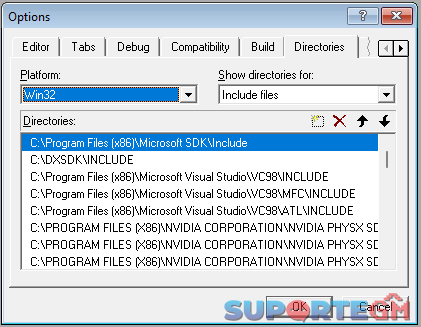
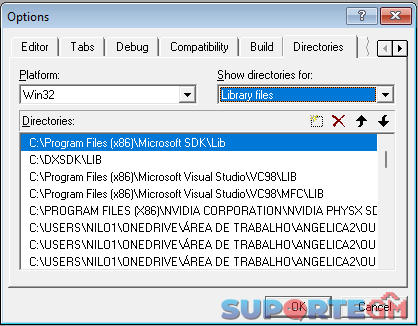
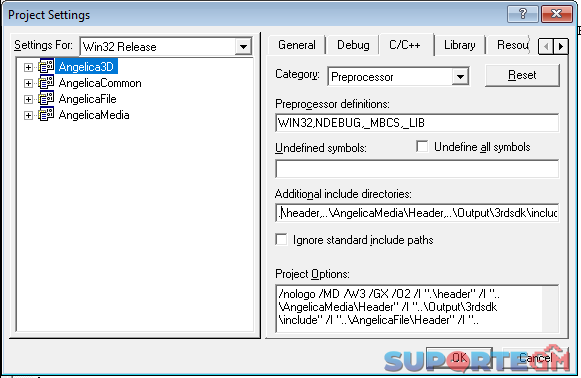
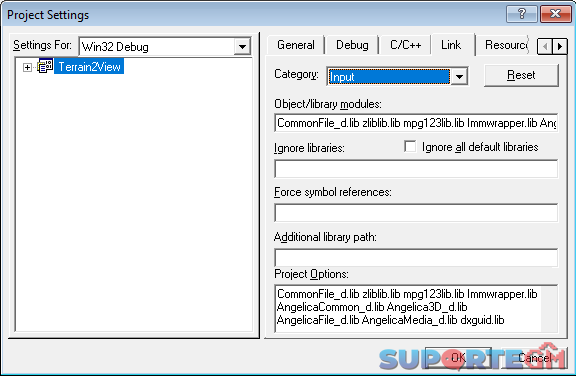
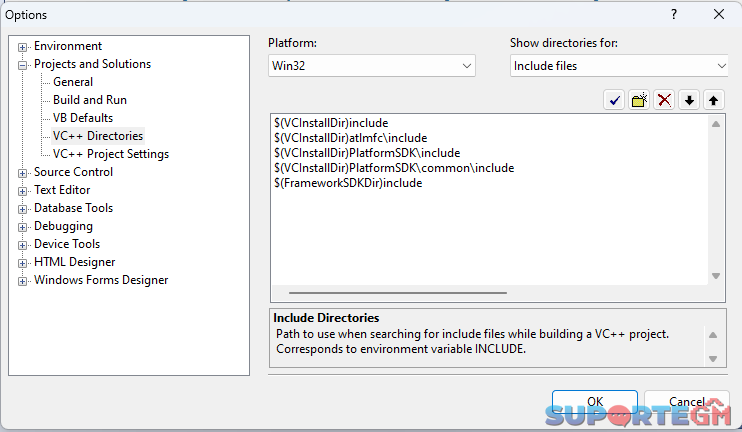
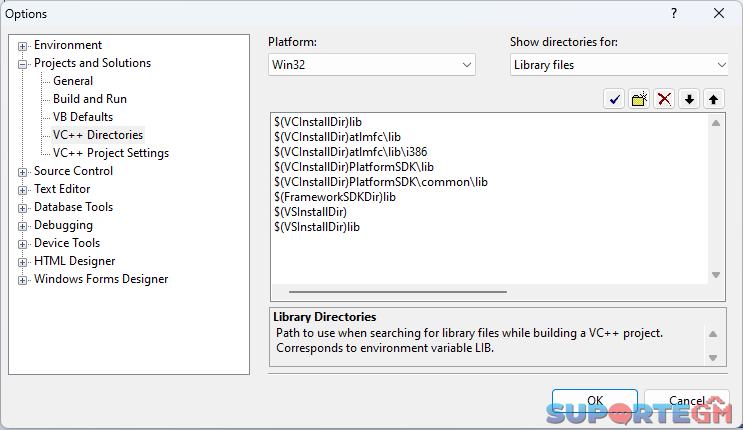
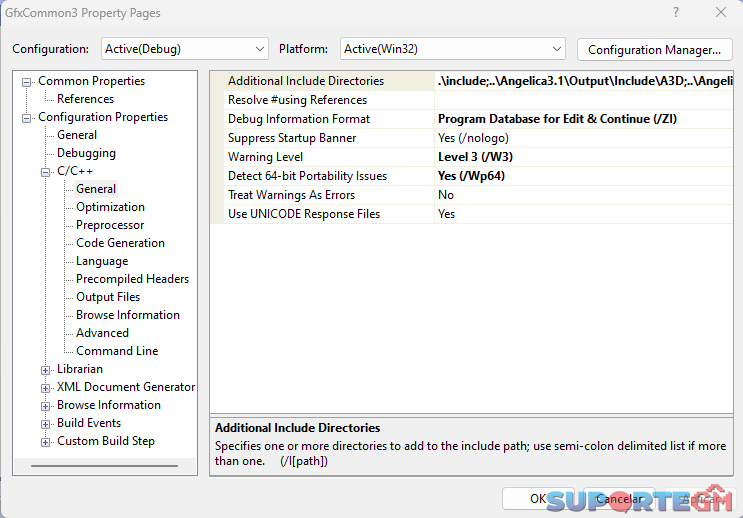
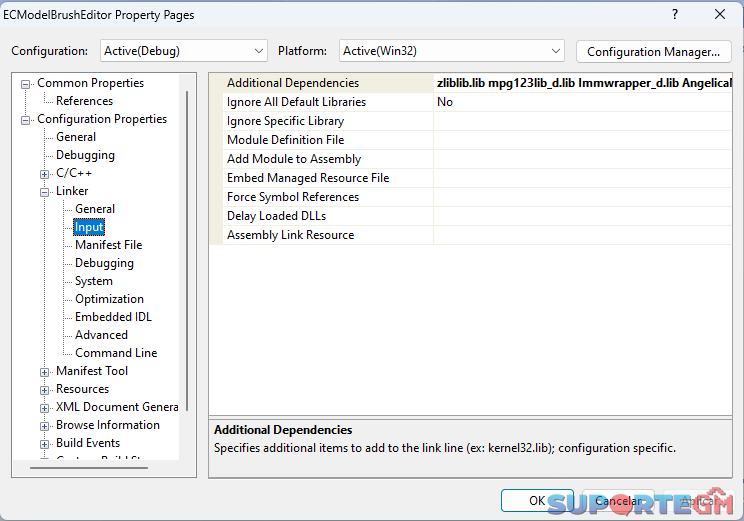









.thumb.png.97d1f03331237b200a8938a0aba578e5.png)

















.thumb.png.2aaf709cfdd6d01b045ec10b1af8f65f.png)













.thumb.png.5c7d2e29e58da122dff779e8e09dd29c.png)